Ép xung RAM có hại không? Cách ép xung RAM cho laptop
Ép xung RAM có hại không? Cách ép xung RAM cho laptop
Khi việc sử dụng máy tính không còn xa lạ thì tìm hiểu về cách ép xung RAM cũng đã trở thành một chủ đề nóng hổi. Vậy ép xung RAM là gì? Ép xung RAM cho laptop, máy tính có hại không? Làm thế nào để ép xung RAM? Tìm hiểu tất tần tật những thông tin liên quan đến ép xung RAM ngay sau đây.
Những điều cần biết trước khi biết cách ép xung RAM laptop
Trước khi chúng ta bắt tay tìm hiểu về cách ép xung RAM cho máy tính. Hãy cùng tìm hiểu kỹ lưỡng về nó để đảm bảo an toàn và hiệu quả nhé!
Ép xung RAM là gì?
Giống như việc tăng tốc độ cho CPU hay GPU, ép xung RAM là quá trình tinh chỉnh RAM. Từ đó giúp RAM hoạt động nhanh hơn so với tốc độ mặc định mà nhà sản xuất đặt ra.

Nhờ ép xung, RAM có thể hoạt động ở mức thông số kỹ thuật cao hơn. Giúp máy tính của bạn khai thác tối đa tiềm năng và cải thiện đáng kể hiệu năng tổng thể.
Ép xung RAM bằng cách nào? Có hại không?
Để thực hiện ép xung RAM, người dùng cần phải thay đổi một số yếu tố như tần số nhân, bộ nhớ cache, và điện áp. Những thay đổi này sẽ giúp tăng tốc độ truy cập dữ liệu cho máy tính của bạn.
Ngoài ra ép xung RAM còn cải thiện băng thông và giảm độ trễ. Từ đó mang lại trải nghiệm sử dụng mượt mà hơn cho các ứng dụng nặng và các trò chơi điện tử.

Trong khi ép xung CPU ưu tiên đến việc giảm nhiệt độ CPU bằng nitơ lỏng. Ép xung RAM lại chủ yếu dựa vào BIOS của mainboard và các module RAM. Điều này có nghĩa là, quá trình ép xung RAM ít phụ thuộc vào việc làm mát. Và hơn nữa, nó không gây hại cho RAM nếu như được thực hiện đúng cách.
Có nên ép xung RAM cho laptop không?
Đúng là ép xung RAM có thể mang lại lợi ích nhất định cho máy tính để bàn. Nhưng đối với laptop, câu chuyện lại hoàn toàn khác. BIOS laptop thường được thiết kế đơn giản và không bao gồm các tính năng ép xung phức tạp. Nghĩa là, ngay cả khi bạn muốn, việc ép xung RAM trên laptop có thể không khả thi.
Hơn nữa, RAM trên laptop thường được thiết kế để chạy ở tốc độ Bus mặc định. Và cũng sẽ không được tối ưu hóa cho việc ép xung như RAM trên máy tính để bàn.

Một số laptop gaming cao cấp có thể cho phép bạn hiệu chỉnh CPU và GPU. Nhưng lại rất hiếm khi cho phép ép xung RAM. Vậy nên, ép xung RAM trên laptop không chỉ khó mà còn có thể không có hiệu quả đáng kể.
Những phần mềm cần thiết khi tiến hành ép xung RAM
Để ép xung RAM một cách an toàn và hiệu quả, bạn sẽ cần đến sự hỗ trợ của một số phần mềm đặc biệt như sau.
CPU-Z
CPU-Z là công cụ không thể thiếu trong việc kiểm tra và giám sát cấu hình phần cứng của laptop.
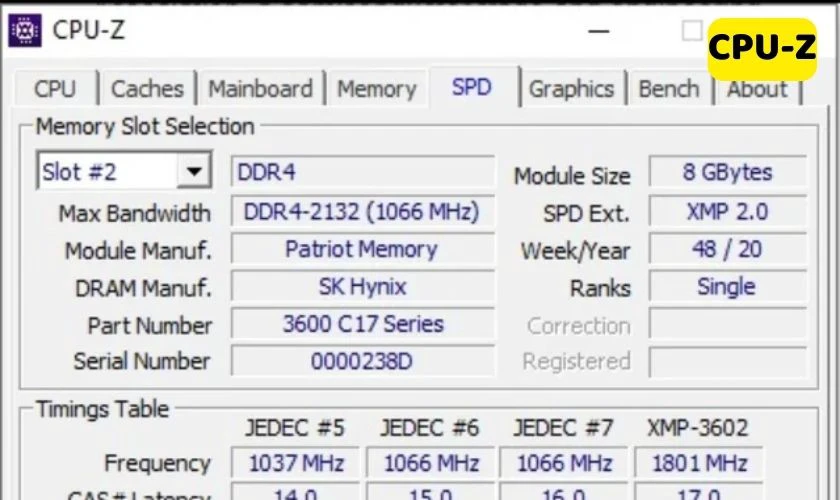
Phần mềm này cung cấp thông tin chi tiết về xung nhịp và điện áp của RAM. Giúp bạn đảm bảo rằng mọi thứ đều hoạt động ổn định trong suốt quá trình ép xung.
Memtest86+
Memtest86+ là phần mềm kiểm tra RAM đáng tin cậy, phát triển bởi PassMark Software.
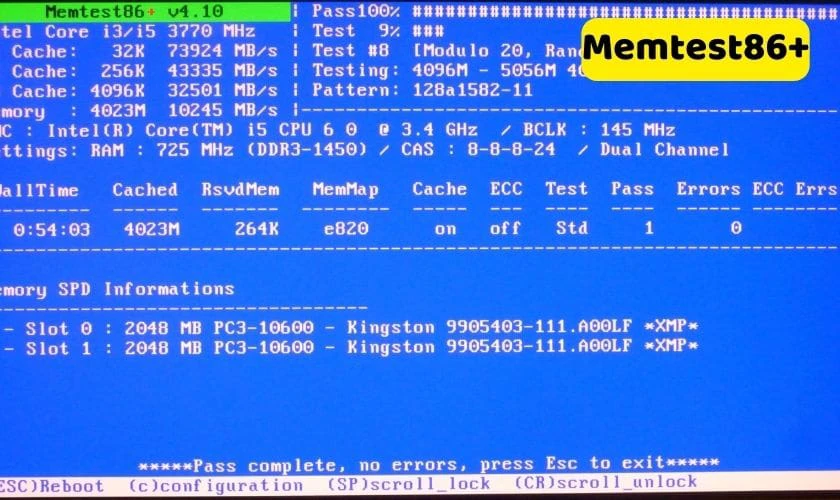
Với hai phiên bản Trả phí và Miễn phí, người dùng có thể lựa chọn phù hợp với nhu cầu của mình. Phiên bản miễn phí có một số hạn chế về tính năng. Tuy nhiên vẫn đủ mạnh mẽ để kiểm tra tình trạng của RAM sau khi ép xung.
XMP (Extreme Memory Profiles)
XMP, hay Extreme Memory Profiles, là một tiêu chuẩn được Intel xác thực cho phép ép xung RAM một cách tự động và an toàn.

Khi kích hoạt qua BIOS hoặc tiện ích bo mạch chủ, XMP sẽ tự động cấu hình lại điện áp và độ trễ của DRAM. Từ đó giúp quá trình ép xung trở nên dễ dàng hơn.
Với ba công cụ này, bạn có thể tiến hành ép xung RAM một cách chính xác và an toàn. Đồng thời giám sát chặt chẽ hiệu suất và ổn định của hệ thống.
Một số lưu ý trước khi thực hiện cách ép xung RAM
Trước khi tiến hành ép xung RAM, việc nắm vững những kiến thức cơ bản và chuẩn bị kỹ lưỡng là hết sức quan trọng. Dưới đây là một số lưu ý bạn cần ghi nhớ trước khi ép xung:
- Hiểu rõ về việc ép xung RAM: Nắm vững cách thức hoạt động và ảnh hưởng của việc ép xung đến hiệu suất và ổn định của hệ thống.
- Kiểm tra khả năng hỗ trợ ép xung của RAM: Không phải tất cả RAM đều có khả năng ép xung. Vì vậy hãy chắc chắn rằng RAM của bạn hỗ trợ tính năng này.
- Cân nhắc tản nhiệt: RAM khi được ép xung sẽ sinh nhiệt nhiều hơn. Do đó hãy đảm bảo hệ thống tản nhiệt của bạn đủ mạnh để xử lý nhiệt độ cao.
- Điều chỉnh các cài đặt BIOS/UEFI: Các thiết lập ép xung thường được thực hiện trong BIOS/UEFI. Hãy cẩn thận khi thay đổi các thông số tại đây.
- Sử dụng phần mềm ép xung: Các phần mềm như CPU-Z, Memtest86+ và XMP có thể hỗ trợ bạn trong việc theo dõi và điều chỉnh quá trình ép xung.

Khi đã chuẩn bị kỹ lưỡng và hiểu rõ về quá trình. Bạn có thể tiến hành ép xung RAM để cải thiện hiệu suất máy tính của mình. Tuy nhiên, hãy nhớ rằng việc này cần được thực hiện một cách cẩn trọng để tránh những rủi ro không đáng có.
Cách ép xung RAM trong BIOS
Ép xung RAM qua BIOS là một quá trình kỹ thuật đòi hỏi sự chính xác và cẩn trọng. Trước khi bắt đầu, hãy chụp ảnh màn hình hoặc ghi chép lại các thông số hiện tại của RAM. Sau đó hãy thực hiện theo các bước sau để tăng hiệu suất RAM của mình:
Bước 1: Tắt máy và khởi động lại, nhấn phím Del liên tục để vào màn hình BIOS.
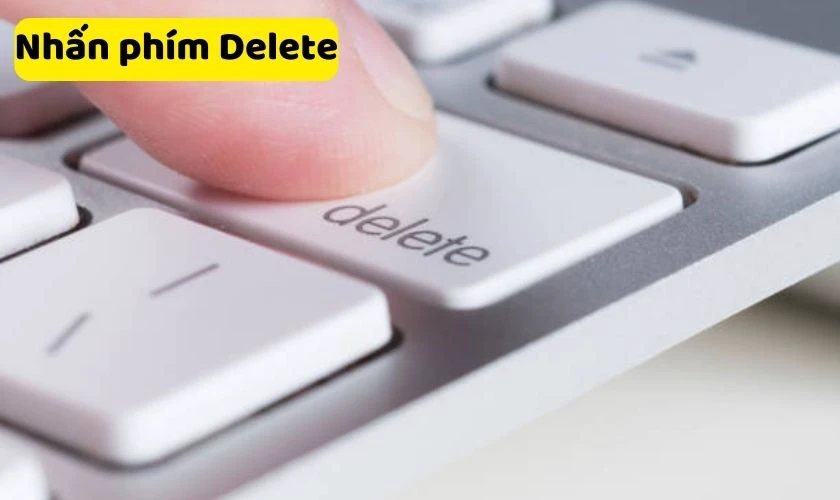
Bước 2: Trong BIOS, tìm đến phần cài đặt bộ nhớ và kích hoạt XMP. Điều này sẽ giúp RAM chạy ở tốc độ cao hơn mức mặc định.
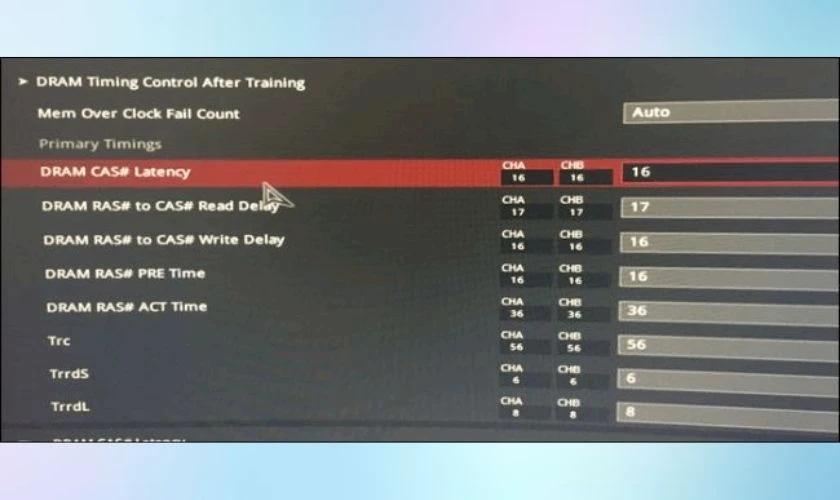
Bước 3: Nếu không muốn thay đổi timing, bạn có thể chỉ tăng tần số. Đối với việc điều chỉnh timing, hãy nhập số theo đúng thứ tự được hiển thị trong BIOS của bạn.
Các timing chính bao gồm:
- tCL – Độ trễ truy cập cột chính (Primary CAS Latency).
- tRCDRD – Độ trễ đọc RAS đến CAS (RAS to CAS Read Delay).
- tRCDWR – Độ trễ ghi RAS đến CAS (RAS to CAS Write Delay).
- tRP – Thời gian trước khi sạc RAS (RAS Precharge Time).
- tRAS – Thời gian hoạt động RAS (RAS Active Time).
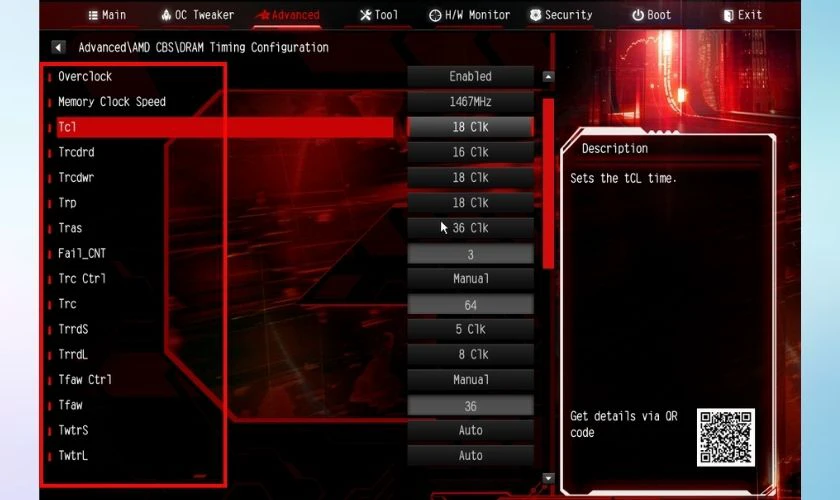
Sau khi hoàn tất các bước trên, lưu cài đặt và khởi động lại máy tính để áp dụng thay đổi. Hãy nhớ rằng, ép xung là một quá trình có thể gây rủi ro nếu không được thực hiện đúng cách. Do đó, tiến hành một cách thận trọng và luôn có sẵn phương án phục hồi nếu gặp sự cố.
Cách kiểm tra hiệu suất RAM
Để đánh giá và so sánh hiệu suất của RAM với các loại RAM khác. Việc sử dụng các công cụ benchmark là một phương pháp hiệu quả.
UserBenchmark là một trong những công cụ phổ biến. Cho phép bạn thực hiện kiểm tra hiệu năng toàn diện cho toàn bộ PC, bao gồm cả RAM. Bài kiểm tra này sẽ cung cấp cái nhìn tổng quan về hiệu suất của hệ thống. Từ đó giúp bạn xác định được khả năng thực sự của RAM.
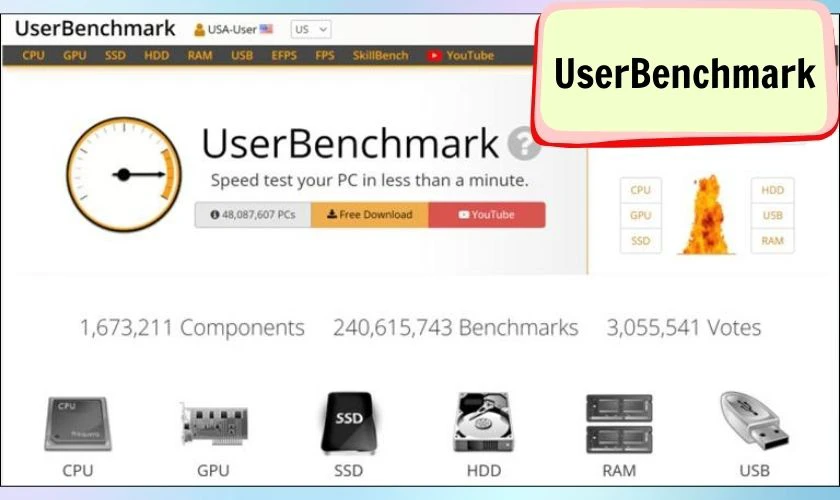
Ngoài ra, để kiểm tra hiệu suất RAM trong các tình huống cụ thể như chơi game. Bạn có thể sử dụng Unigine Superposition. Tuy nhiên, do sai số có thể cao, bạn nên thực hiện nhiều lần kiểm tra để có kết quả đánh giá chính xác hơn.
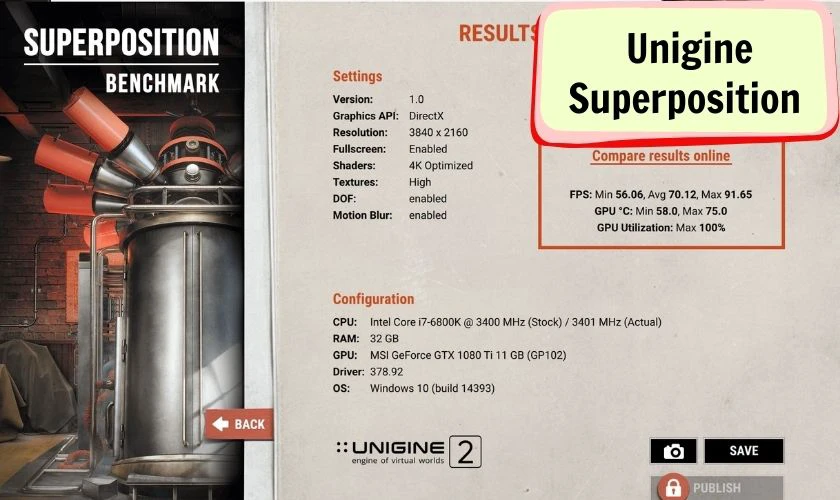
Kiểm tra hiệu suất RAM sẽ giúp bạn hiểu rõ về tốc độ và khả năng của RAM. Bước này cũng rất quan trọng trong việc tối ưu hóa hiệu suất máy tính của Ngoài ra, đây còn là cơ sở để bạn quyết định có nên tiến hành ép xung hay nâng cấp RAM hay không.bạn.
Kết luận
Trên đây là hướng dẫn về cách ép xung RAM là gì cũng như thông tin về ép xung RAM có hại không. Đây là một cách hiệu quả để cải thiện hiệu suất cho máy, nhưng cần phải thực hiện một cách cẩn thận và có kiến thức. Nếu thấy bài viết từ Điện Thoại Vui hữu ích, hãy chia sẻ cho bạn bè nhé!
Bạn đang đọc bài viết Ép xung RAM có hại không? Cách ép xung RAM cho laptop tại chuyên mục Thủ thuật thiết bị trên website Điện Thoại Vui.
Sản phẩm liên quan

Tôi là Trần My Ly, một người có niềm đam mê mãnh liệt với công nghệ và 7 năm kinh nghiệm trong lĩnh vực viết lách. Công nghệ không chỉ là sở thích mà còn là nguồn cảm hứng vô tận, thúc đẩy tôi khám phá và chia sẻ những kiến thức, xu hướng mới nhất. Tôi hi vọng rằng qua những bài viết của mình sẽ truyền cho bạn những góc nhìn sâu sắc về thế giới công nghệ đa dạng và phong phú. Cùng tôi khám phá những điều thú vị qua từng con chữ nhé!





